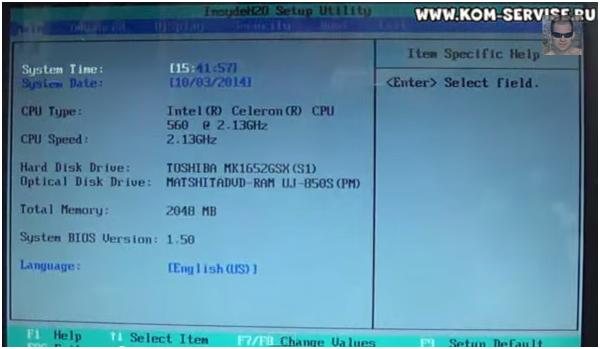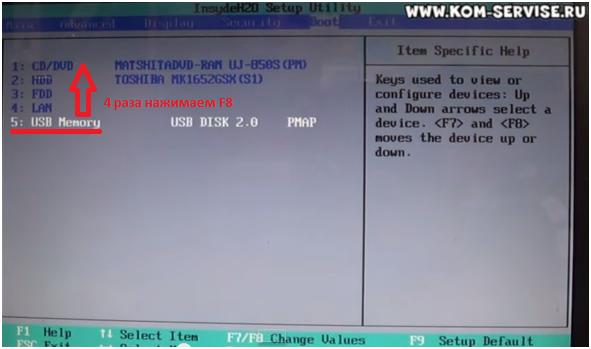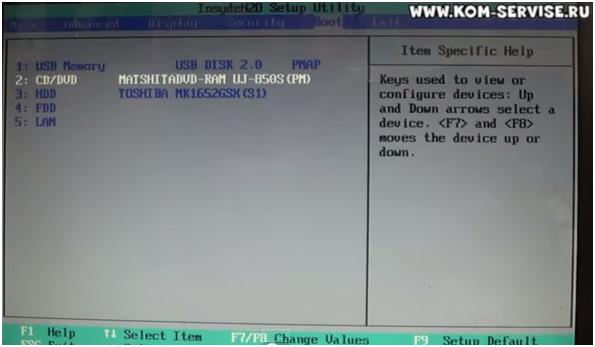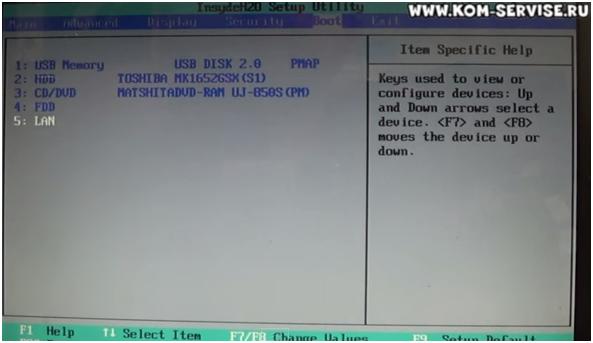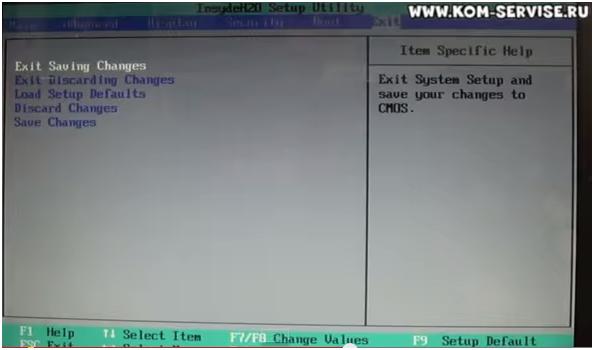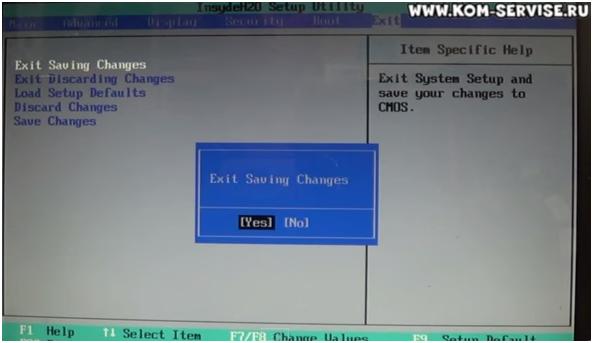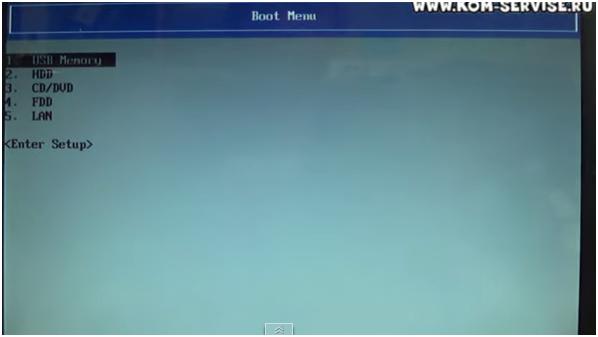- Как зайти и настроить BIOS ноутбука Toshiba для установки WINDOWS 7 или 8 с флешки или диска.
- Установка операционной системы windows вручную, Приступая к установке windows, Создание дискеты с драйвером toshiba raid – Инструкция по эксплуатации Toshiba Qosmio G20 (PQG21)
- Страница 240: Настройка параметров программы bios, Порядок установки операционной системы windows
Как зайти и настроить BIOS ноутбука Toshiba для установки WINDOWS 7 или 8 с флешки или диска.
Для установки Windows 7 или Windows 8, требуется произвести дополнительные настройки в BIOS, а именно выставить на загрузку либо флешку, либо привод.
Рассмотрим, как это делается на примере ноутбука Toshiba Satellite.
- Включаем ноутбук и нажимаем на клавиатуре клавишу F2, чтобы попасть в BIOS.
- Нам необходимо перейти во вкладку Boot.
Для этого несколько раз нажимаем на клавиатуре стрелку вправо, пока нужная нам вкладка не выделится белым.
Во вкладке Boot у нас отображаются все устройства, с которых можно загрузить Windows.
К примеру, первым пунктом отображается привод, вторым пунктом – жёсткий диск.
- Предположим, нам нужно установить Windows с флешки. Она в данном списке идёт 5-ым пунктом.
Чтобы загрузиться с флешки, нам необходимо выделить её и переместить на первую позицию среди перечисленных устройств.
Для этого нам надо нажимать клавишу F8. Если мы жмём клавишу F7, то выбранная нами позиция опускается вниз.
- Допустим, нам нужно переместить CD/DVD на третью позицию, а HDD на вторую.
Для этого либо выделяем CD/DVD и нажимаем на клавиатуре клавишу F7, либо выделяем HDD и нажимаем F8.
Вот, что получилось после перемещения:
- Если требуется установить Windows с установочного диска, то таким же образом перемещаем на первую позицию CD/DVD .
После того, как мы произвели необходимые настройки, требуется перейти с выбранной нами вкладки Boot на вкладку Exit.
- Произведенные нами настройки необходимо сохранить.
Для этого выделяем строку Exit Saving Changes и дважды нажимаем на клавиатуре кнопку Enter.
На экране появляется всплывающее окно с требованием подтверждения выхода и сохранения изменений.
7. После проделанных действий компьютер самостоятельно перезагружается.
При перезагрузке, нажимаем на клавиатуре клавишу F2, открывается Boot Menu.
Там перечислен список устройств, которые можно использовать для установки Windows.
Выбрать любое устройство из списка можно с помощью стрелок вверх/вниз на клавиатуре, перемещаясь с одной строки на другую.
Например, мы хотим загрузить Windows с флешки, выбираем первую строку и жмём Enter.
- Если флешка с образом Windows уже стоит в компьютере, то мы видим, как начинается установка Windows
Всю последовательность действий можно увидеть на видео по ссылке ниже
Установка операционной системы windows вручную, Приступая к установке windows, Создание дискеты с драйвером toshiba raid – Инструкция по эксплуатации Toshiba Qosmio G20 (PQG21)
Страница 240: Настройка параметров программы bios, Порядок установки операционной системы windows
Технология TOSHIBA RAID
Установка операционной системы Windows вручную
Далее рассказывается о порядке установки операционной системы
Приступая к установке Windows…
Приступая к установке Windows, создайте дискету с драйверами
TOSHIBA RAID, после чего настройте параметры BIOS.
Создание дискеты с драйвером TOSHIBA RAID
1. Подключив к компьютеру флоппи-дисковод с интерфейсом USB
(дополнительное устройство), вставьте в него дискету.
2. Найдите на жестком диске (папка ‘C:\TOOLSCD\RAID driver’) банк
инструментальных средств и драйверов, а в нем – драйвер
3. Скопируйте все файлы из этой папки на дискету.
Настройка параметров программы BIOS
В разделе RAID ARRAY программы настройки BIOS установите
значение параметра встроенного жесткого диска (built-in hard disk
drive) на 1RAID-0.
См. раздел
Порядок установки операционной системы Windows
1. Вставив установочный компакт-диск Windows в привод оптических
носителей данных, загрузите компьютер с привода оптических
носителей. Запустится программа установки Windows.
2. При появлении на экране запроса “Press F6 if you need to
install a third party SCSI or RAID driver
установить драйвер SCSI или RAID стороннего поставщика,
нажмите F6») нажмите на клавишу F6.
3. При появлении на экране сообщения “Setup will load support
for the following mass storage device(s):
установит поддержку указанных далее запоминающих устройств
большой емкости:») нажмите на клавишу S, чтобы установить
драйвер TOSHIBA RAID с помощью созданной дискеты с
4. Продолжайте установку операционной системы Windows,